Opérations Git de base en utilisant le client de GitHub
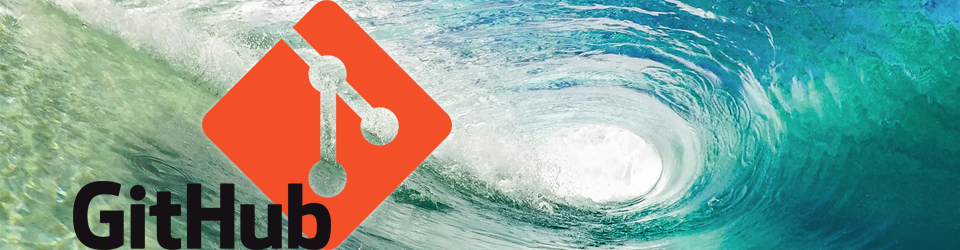
Table des matières
- Comment
cloneun repo git GitHub - Comment changer de
branch - Voir l’historique des modifications liste des
commits commitses changementspushetpull- L’état de la synchronisation
- L’état des fichiers avant un
commit - C’est la fin
Je vais ajouter et modifier des scénarios si le besoin s’en fait sentir.
Comment clone un repo git GitHub
Choix du repo que vous voulez clone
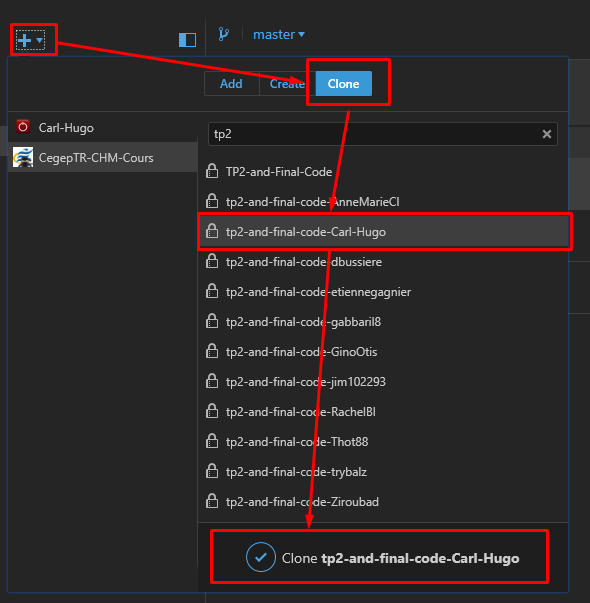
Choisir le dossier
Choisir un dossier où sauvegarder les fichiers, exemple: C:\Repositories\.
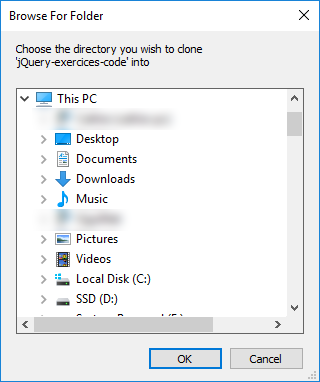
Comment changer de branch
Sélectionner un repo existant
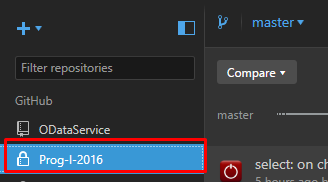
Choisir une branch
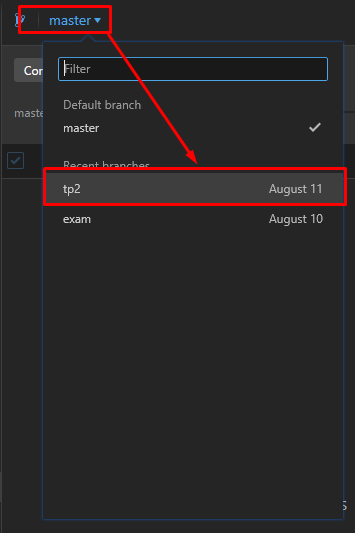
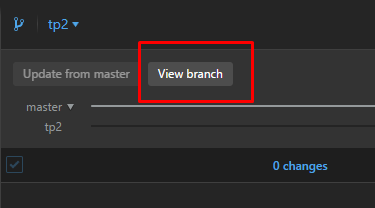
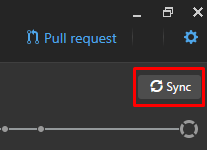
Le contenu du dossier contient maintenant le code de cette branch, vous pouvez donc ouvrir le projet dans l’éditeur de code de votre choix.
Voir l’historique des modifications liste des commits
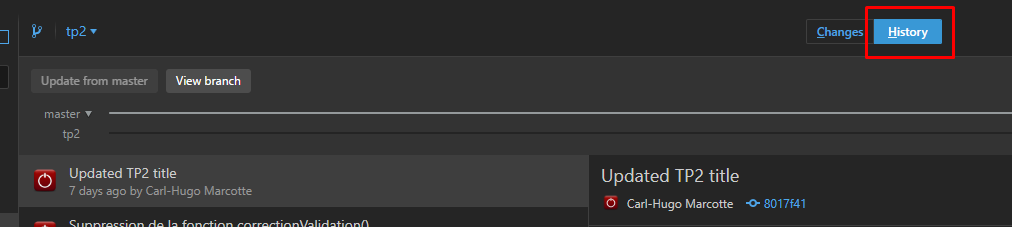
commit ses changements
Assurez-vous de sélectionner un repo existant, ensuite:
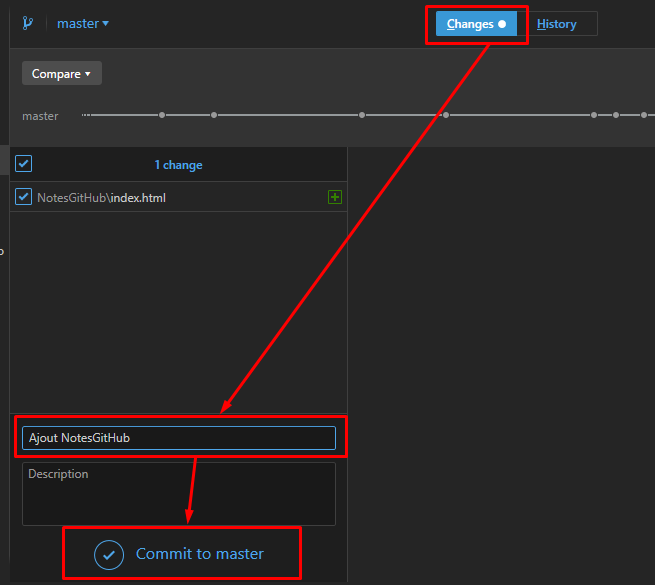
push et pull
Le bouton sync fait le push et le pull:
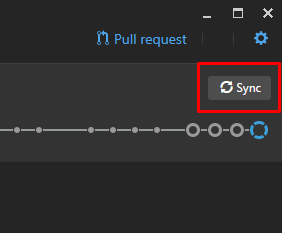
L’état de la synchronisation
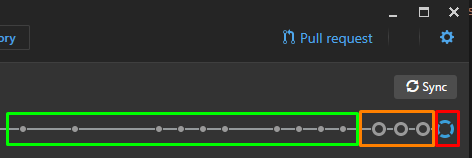
- En vert: les
commits sur GitHub - En orange: les
commits locaux - En rouge: la copie de travail (l’état actuel des fichiers)
Exemple, après notre sync:
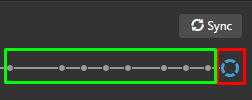
Les commits locaux ont été “publiés” en ligne (push). S’il y avait eu des commits distants, ils auraient été “téléchargés” (pull).
L’état des fichiers avant un commit
Lors d’un commit, le client GitHub offre un identificateur visuel pour chaque fichier
Nouveau fichier:

Fichier modifié:

Fichier supprimé:

Par exemple:
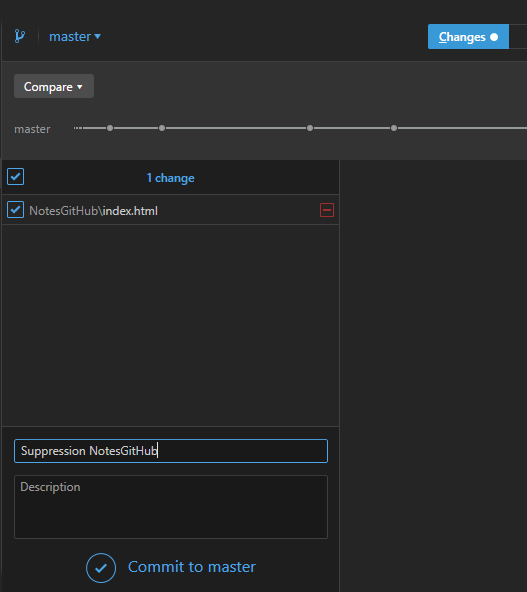
C’est la fin
Si vous avez des idées ou des commentaires, n’hésitez pas.